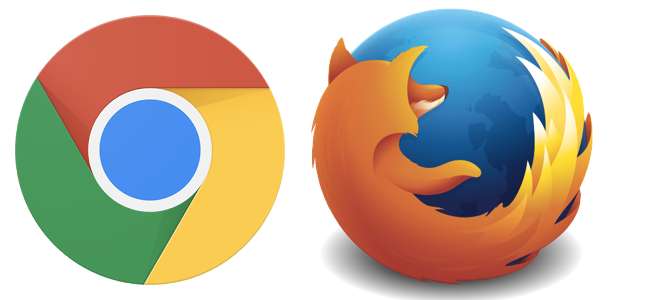
Moderna versioner av Google Chrome och Mozilla Firefox hindrar dig från att installera ej godkända tillägg. Det här är bra och hjälper till att blockera skadlig programvara från din webbläsare. Men du kan ibland behöva installera ett ej godkänt tillägg från en CRX- eller XPI-fil.
Detta är endast för erfarna användare. Det är särskilt användbart om du utvecklar ditt eget tillägg och behöver testa det. Om du installerar ett tillägg som någon annan har skapat, se till att du vet exakt vad du gör.
Google Chrome
Med Google Chrome kan du bara installera tillägg från Chrome Web Store. Andra webbplatser kan leda dig till att installera tillägg, men de måste vara värd i Chrome Web Store.
Denna begränsning verkar för närvarande endast gälla för Chrome på Windows och Mac OS X, så Chrome-användare på Linux och Chrome OS kan fortsätta att installera tillägg utanför webbutiken. Dra bara och släpp CRX-filen till sidan Tillägg.
Om du utvecklar ditt eget tillägg kan du ladda ett uppackat tillägg via utvecklarläge. Detta låter dig inte ladda ett tillägg i .crx-format.
För att göra detta, öppna sidan Tillägg - klicka på menyknappen, peka på "Fler verktyg" och välj "Tillägg". Klicka på kryssrutan "Utvecklarläge" för att aktivera den och klicka sedan på knappen "Ladda inpackat tillägg". Navigera till tilläggets katalog och öppna den.
Du kan göra detta med den befintliga versionen av Chrome du har. Chrome kommer dock att påminna dig om att du använder en sådan uppackad förlängning varje gång du startar den. Det här meddelandet är utformat för att förhindra att utvecklarläget används för skadlig kod.
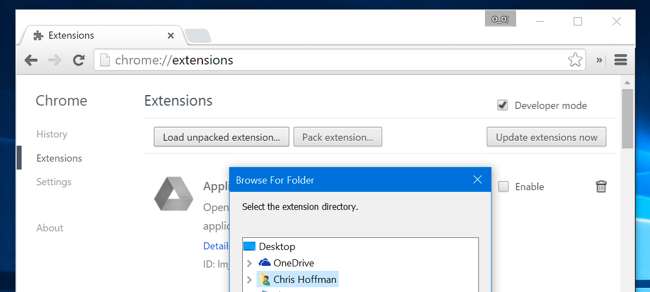
Google tillät dig tidigare att växla till den instabila "Developer" -kanalen av Chrome och installera tillägg utanför Web Store på den byggnaden. Men skadliga program tvingade Chrome att växla till utvecklarkanalen på användarnas datorer, så utvecklarkanalen har nu också denna begränsning. Detsamma verkar vara sant för Chrome Canary-byggnaderna - de tillåter dig inte att installera tillägg som inte är Webbutik.
Du kan istället installera en annan webbläsare baserad på Chromium, vilket är det öppna källkodsprojektet som är grunden för Chrome. Chromium i sig verkar ha denna begränsning, så du kan inte bara installera Chromium.
Opera är baserat på Chromium och stöder Chrome-tillägg. Installera Opera och du kan ladda Chrome-tillägg var du än vill. För att göra detta i Opera, öppna tilläggssidan och dra och släpp en .CRX-fil på den. Du får information om att tillägget installerades utanför den officiella tilläggsbutiken och ombedd att bekräfta installationen.
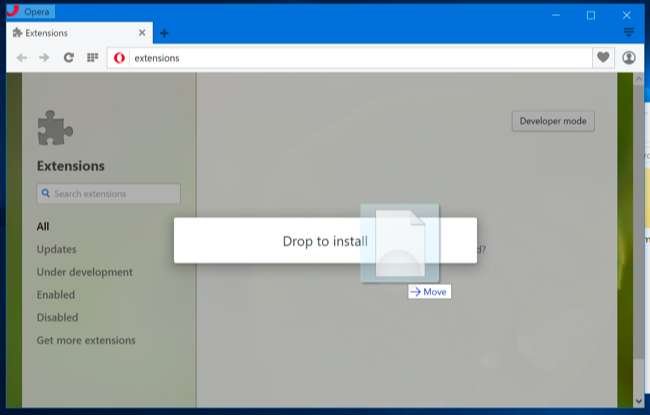
För företagsdistributioner tillåter Google Chrome dig det installera tillägg som inte är Web-Store via grupprincip . Dock, Chrome tillåter detta endast på datorer som är anslutna till en Windows-domän .
Mozilla Firefox
Mozilla begränsar dig faktiskt inte till tillägg från Mozilla Add-ons Gallery. Men Mozilla hindrar dig från att installera tillägg som inte har varit signerad av Mozilla . Det betyder att du bara kan installera Firefox-tillägg som Mozilla har tagit emot och loggat ut på. Som med Chrome hjälper det till att skydda mot skadlig kod. (Denna ändring träder i kraft i Firefox 44.)
Mozillas lösning på detta är Firefox Developer Edition . Denna specialutgåva av Firefox kommer med inbyggda utvecklarverktyg, och det låter dig också installera osignerade Firefox-tillägg.
Du kan också använda Firefox Nightly - en mycket instabil testversion av Firefox motsvarande Chromes Canary-versioner. Det låter dig också installera osignerade tillägg.
Det kommer också att finnas speciella ”omärkta” versioner av stabila och betaversioner av FIrefox som gör att du kan inaktivera signaturcheckar. Dessa har inte Firefox vanliga logotyp, vilket hjälper till att förhindra skadliga programförfattare från att byta dem mot de skyddade versionerna av Firefox.
Efter installation av en speciell version av Firefox måste du ändra en inställning för att tillåta installation av osignerade tillägg. Som standard kommer även dessa versioner av Firefox att blockera det.
För att göra det, skriv about: config i Firefox adressfält och tryck på Enter. Sök efter “xpinstall.signatures.required”, dubbelklicka på inställningen “xpinstall.signatures.required”. Det kommer nu att ställas in på "False".
Kom ihåg att detta bara fungerar om du använder en speciell version av Firefox, inte den vanliga versionen.

Som med Chrome kan du också överväga att använda en annan webbläsare baserad på Firefox-koden istället för Firefox själv.
Den långsammare "Extended Support Release" - eller ESR-versionen - av Firefox stöder också ännu inte tilläggssignering. Dock kan undertecknandet så småningom också tillämpas på dessa versioner av Firefox. Det här är inte en långsiktig lösning.
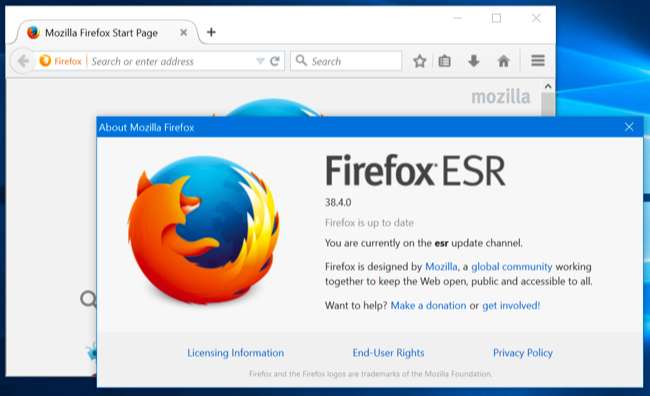
Prova användarskript
”Användarskript” kan också vara till hjälp. I stället för att leta efter ett tillägg för något kan du installera Tampermonkey tillägg för Chrome eller Mekaniker tillägg för Firefox. Du kan sedan söka efter små ”användarskript” - bitar av JavaScript - som tillägget körs automatiskt på vissa webbsidor. Dessa är i huvudsak bokmärken som körs automatiskt på vissa webbplatser.
Dessa skript behöver inte gå igenom Chrome Web Store eller Mozilla, så du kan ladda ner dem från webben eller skriva dem på egen hand och enkelt installera dem.
Akta dig: Som allt som körs i din webbläsare kan du installera ett skadligt användarskript som spionerar på din webbsurfning och fångar dina personuppgifter eller bara infogar fler annonser. Var försiktig med vad du installerar.
Återigen uppmuntrar vi inte att kringgå detta skydd såvida du inte verkligen vet vad du gör och har en god anledning att göra det. Skadlig programvara - och “ potentiellt oönskat program ”- författare älskar detta eftersom de kan tvinga skadliga tillägg i din webbläsare. Att låsa ner webbläsaren hjälper också till att bekämpa denna skadliga program och göra livet svårt för människor som försöker infektera din webbläsare. För den genomsnittliga Chrome- och Firefox-användaren är detta stora säkerhetsförbättringar.







